كيفية فتح هاتف Android إذا نسيت كلمة المرور أو رمز PIN أو النمط
إليك كيفية إعادة تعيين هاتف android مقفل إذانسيت كلمة المرور أو قفل النمط أو رقم التعريف الشخصي. يمكنك تجربة طرق مختلفة مثل إلغاء قفل جهاز android باستخدام مدير جهاز Android ، والعثور على تطبيق جهازي ، وإعادة تعيين جهاز Android ، واستخدام وضع استرداد android من أجل مسح ذاكرة التخزين المؤقت / إعادة ضبط المصنع ، أو إعادة ضبط الجهاز وتعيين رقم تعريف شخصي جديد.
لحماية أجهزتنا من المستخدمين المجهولين ، ضبط قفل بصمة الإصبع أو رمز PIN. ولكن إذا نسيت رقم التعريف الشخصي / قفل النمط / كلمة المرورعندئذٍ لا يمكنك إلغاء قفل هاتف Android أو الجهاز اللوحي. إذا لم تتمكن من إلغاء قفل هاتفك أو جهازك اللوحي الذي يعمل بنظام Android ، فقم بإعداد نمط شاشة جديد أو رقم تعريف شخصي جديد باستخدام حساب Google. جرب خطوات تحري الخلل وإصلاحه الموضحة أدناه لإلغاء قفل هاتف android إذا نسيت قفل PIN / النمط.
- كيف أجد هاتفي جوجل
- كيفية تتبع هاتف Android المفقود باستخدام خرائط Google
- كيفية فتح كلمة المرور المنسية في نظام Android 8.1
- كيفية العثور على موقع الهاتف المفقود هاتف Android أو الجهاز اللوحي
هل نسيت نمط قفل الشاشة أو رمز PIN أو كلمة المرور؟ إليك كيفية فتح هاتف Android أو الجهاز اللوحي
تحقق من الطرق الممكنة أدناه لإعادة تعيين كلمة مرور شاشة القفل أو رمز PIN على أجهزة Android.
افتح كلمة المرور المنسية أو رمز PIN أو النمط
الخطوة 1: افتح ال مدير جهاز أندرويد على جهازك.
الخطوة 2: قم بتسجيل الدخول إلى حساب Google الخاص بك، يمكنك انظر الشاشة أدناه على جهاز الكمبيوتر أو الكمبيوتر المحمول.

الخطوه 3: اضغط على "قفل" أيقونة.
يمكنك اعرضه أسفل الشاشة.

الخطوة الرابعة: أدخل كلمة مرور جديدة و مرة أخرى أدخل كلمة المرور إلى تؤكد.
الآن ، سيتم استبدال نمط قفل الشاشة الحالي بكلمة مرور جديدة تدخلها. يمكنك أضف أيضًا رسالة ورقم هاتف محمول (كلاهما اختياري) إذا تم عرضه على شاشة القفل.
الخطوة الخامسة: انقر على "قفل".
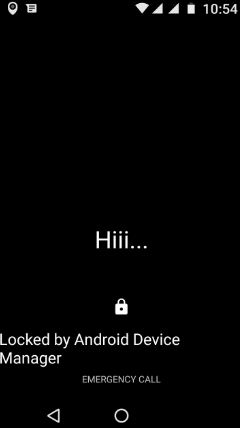
يمكنك ترى هذه الرسالة على هاتفك: الخاص بك الهاتف مقفل بواسطة مدير جهاز android. يمكنك الآن تغيير كلمة المرور أو رقم التعريف الشخصي باستخدام إعدادات الأمان على جهاز android nougat 7.0 وجهاز marshmallow.
نسيت نمط شاشة قفل Android / إعادة تعيين قفل النمط على Android 4.4 أو أقل
الخطوة 1: عندما انت ارسم 5 مرات بنمط غير صحيح على جهاز Android الخاص بك ، يمكنك مشاهدة "نسيت النمط"على شاشة الهاتف.
الخطوة 2: تحديد "نسيت النمط"
الخطوه 3: قم بتسجيل الدخول إلى حساب Google الخاص بك التي تستخدم في جهاز Android الخاص بك.
بعد تسجيل الدخول إلى حساب Google ، فإن ملف سيتم فتح النقش.
الخطوة الرابعة: أعد ضبط هاتفك قفل الشاشة إذا قمت بتغييره.
استخدم "أداة العثور على هاتفي المحمول" لفتح جهاز Samsung Galaxy الخاص بك
الخطوة 1: انقر هنا لفتح Samsung ابحث عن هاتفي المحمول.
الخطوة 2: تسجيل الدخول أو إنشاء Samsung account.
بعد تسجيل هاتفك ، يمكنك ذلك عرض رقم هاتفك الشريط الجانبي الأيسر للعثور على هاتفي المحمول.
الخطوه 3: انقر على "فتح شاشتي".
الخطوة الرابعة: تحديد "الغاء القفلوانتظر حتى تنتهي العملية.
الخطوة الخامسة: يمكنك مشاهدة إشعار "الشاشة مقفلة. قم بإعداد قفل الشاشة على الجهاز"
إعادة ضبط المصنع لجهاز Android الخاص بك إذا تم تشغيل الجهاز
قبل إعادة ضبط هاتف Android ، احتفظ بنسخة احتياطية من بيانات هاتفك.

الإعدادات> شخصية> النسخ الاحتياطي وإعادة الضبط> إعادة ضبط بيانات المصنع> إعادة ضبط الهاتف> محو كل شيء
هذا كل شئ.آمل أن تحل الطرق الموضحة أعلاه مشكلتك المتعلقة بإلغاء قفل هاتف android إذا نسيت رقم التعريف الشخصي / النمط. هل وجدت الخطوات المذكورة أعلاه مفيدة؟ اسمحوا لنا أن نعرف في مربع التعليق أدناه. إذا كنت تعرف خدعة أخرى سهلة لاستعادة كلمة مرور android المنسية ، فيرجى مشاركتها معنا.









